
К сожалению, разработчики операционной системы не предусмотрели штатных способов защиты данных. Тем не менее, существует несколько вариантов, как поставить пароль на папку.
Для начала необходимо определить, зачем ограничивается доступ? Если требуется спрятать нежелательные для случайного обнаружения файлы, достаточно их просто скрыть. Это делается с помощью стандартных инструментов Windows. Более продвинутые решения устанавливают пароль непосредственно на папку с файлами.
Архивирование, как способ защиты папки
Программа WinRAR позволяет установить надежный пароль на архив. Это дает возможность защитить информацию в Windows. Порядок действий прост:
· на основе папки, которую требуется защитить, создается архив WinRAR;
· в первом диалоговом окне выбирается вкладка «Дополнительно»;
· опция «Установить пароль»;
Как поставить пароль на папку без программ, самый легкий способ
· вводим персональный пароль, используя цифры и буквы латинского алфавита.
После подтверждения действия, будет создан одноименный архив. Доступ к нему возможен только после ввода пароля. Исходную папку следует удалить.
Довольно неудобный и громоздкий способ защиты. Во-первых, вся дальнейшая работа будет проходить из архива. А во-вторых, программа WinRAR может дать сбой и это приведет к потере данных. Поэтому существуют более надежные способы, как поставить пароль на папку – сторонние программы.
Пароль на папку с помощью программы Lock-A-Folder
Существует не менее десятка разных программ для установки пароля на папку в Windows. Но элементарное действие должно выполняться не менее простой программой. Lock-A-Folder – бесплатная, легкая программа для установки пароля на папку. Работает под управлением всех версий Windows, начиная с ХР.
Принцип действия программы следующий. Сразу после инсталляции, назначается общий пароль. Он будет использоваться для доступа ко всем папкам. В открывшемся главном окне программы всего две функции: заблокировать и разблокировать папку. Заблокированные папки скрываются из проводника Windows.
Они отображаются только в списке внутри программы. Чтобы получить доступ к информации, необходимо разблокировать папку. Она тут же появится на прежнем месте. По завершении работы, папка снова блокируется и пропадает.
Отличное решение. Информация надежно защищена. Простому пользователю взломать программу не под силу. Удалить ее средствами Windows без пароля не удастся. А принудительное удаление файлов программы не разблокирует папки за счет записей в реестре.
Непопулярные способы установки пароля на папку
Существуют ли еще способы, как поставить пароль на папку в Windows? Да. Но это скорее ухищрения. Самое простое решение – не хранить папку на компьютере. В таком случае придется работать с внешнего носителя, например с флешки.
По завершении работы, все файлы сохраняются именно на ней.
Как поставить пароль на папку Windows #shorts
Второй способ схож с архивированием. В текстовом редакторе создается файл со специальным кодом, который есть в свободном доступе в сети. Внутри кода указывается персональный пароль. Файл необходимо сохранить в .bat формате. После запуска, автоматически создается папка «Private». Вот она и будет под защитой введенного пароля.
Чтобы скрыть папку следует снова запустить файл. После подтверждения, она пропадает. Для доступа – снова запускаем файл-ключ, вводим пароль – папка появляется. Стоит отметить ненадежность этого способа. Знающий человек может просто открыть файл с помощью текстового редактора.
Внутри кода он увидит указанный пароль.
Можно сделать однозначный вывод: самый простой способ установить пароль на папку Windows – воспользоваться дополнительной программой. Например, Lock-A-Folder.
Источник: xn--80apgbqx8a.xn--p1ai
Ставим пароль на папку и не паримся о информации в ней


Вас приветствует автор блога int-net-partner.ru – Александр Сергиенко! Сталкивались ли вы с ситуациями, когда возникала необходимость скрыть свои данные на персональном компьютере, но информацией о том, как запаролить папку, вы не владели? Спешу поделиться с вами парой методов.
- Архиватор WinRAR
- Утилита Anvide Lock Folder
Если защитить паролем файл Майкрософт возможно за пару кликов, то с папками возникают сложности, так как ОС Windows не имеет встроенной функции для разрешения этой задачи. Но так как тема эта актуальная и в защите своих данных нуждается большинство пользователей, программистами созданы различные сторонние варианты решения. Для их воплощения понадобится установить программу.
Если вы пока не представляете, зачем может понадобиться эта полезная функция, поясню. Например, вы храните любого рода важную для вас информацию, относительно бизнеса, личной жизни и так далее. Или у вас на компьютере имеются альбомы с фотографиями, которые вы не хотели бы никому показывать. Любую личную папку можно надежно защитить не только от любопытных глаз, но и в случае кражи или взлома, вы таким образом обезопасите себя от злоумышленников.
Предлагаю вам ознакомиться с двумя способами установки паролей на папки, каждый из которых имеет свои преимущества.
Архиватор WinRAR
Этот архиватор устанавливается пользователями почти сразу же, как только впервые запускается компьютер, поэтому навряд ли вам понадобится его инсталляция. Если же WinRar не установлен, пройдите по ссылке и загрузите русскоязычную версию. Также вы можете воспользоваться и архиватором 7zip .
Итак, предположим, у вас есть данные, которые нужно запаролить. Сначала зайдите в архиватор и найдите папку. Выделите ее, кликнув по ней один раз курсором и щелкните по функции « Добавить ».

Откроется окно « Имя и параметры архива », в котором вы увидите, что документация будет скопирована и преобразована в архив. Если есть необходимость, переименуйте папку. Во вкладке « Общие » или в некоторых случаях — « Дополнительно », вы найдете кнопку, предлагающую установить пароль, нажмите ее.

Откроется окно, где потребуется дважды ввести одинаковый пароль и нажать потом « Ок ».

Самые ненадежные и популярные пароли – даты и имена. Старайтесь избегать такого шифрования, иначе их при желании его легко смогут взломать. Установите пароль из цифр и букв верхнего и нижнего регистра.

Папка готова и если вы захотите разархивировать ее, будет запрашиваться пароль.
Если вы часто изменяете данные в папке или просматриваете ее, то постоянно проводить разархивирование и архивацию не только утомительно, но и лишено всякого смысла, тем более, если есть альтернативные методы.
Утилита Anvide Lock Folder
Эта небольшая программа бесплатна и позволяет установить пароль прямо на папку. Из ее преимуществ также выделю то, что утилита русскоязычная, не требует инсталляции (запускается из файла) и наделена простым интерфейсом. После установки она прячет папку и та становится невидимой, пока вы не снимете с нее пароль.
Загрузить утилиту можно с сайта производителя тут. Зайдите в архив и кликните по установочному файлу.

Вы можете создать ярлык для утилиты на рабочем столе, если планируете часто пользоваться программой. А пока следуйте инструкции. Принимайте лицензионное соглашение.

От обновлений, которые будут предложены в следующем шаге, вы можете отказаться.
Вот и все, перед вами открыт интерфейс.

Добавляйте папку, требующую установки пароля, нажимая на желтый плюс.

Когда документация выделена и подтверждена, нажимайте на изображение замка.


При желании установить подсказку, если будет вами забыт пароль, на последующий вопрос утилиты ответьте положительно.

Введите текст, что именно у вас будет ассоциироваться с ответом, но не стоит писать то, на что сторонний человек сможет с легкостью дать ответ.

Подтверждая свои действия, вы закрываете доступ к папке. При желании снять с нее пароль, следует нажать рядом стоящий замок. Не удивляйтесь, что папка исчезла, просто она скрыта. Если с ней нужно поработать, зайдите снова в эту программу и щелкните по папке 2 раза, она снова отобразится на прежнем месте.
Теперь вы знаете, как сохранить данные и запаролить важные документы или фотографии. Уверен, эта информация вам пригодится.
Подписывайтесь на новости, чтобы быть в курсе путей решения популярных задач, с которыми сталкиваются ежедневно многие компьютерные пользователи.
Также советую прочесть следующие статьи:
С уважением, Александр Сергиенко
Источник: int-net-partner.ru
Как поставить пароль на папку

Иногда требуется обеспечить сохранность, а заодно и скрыть свои данные от посторонних. Осуществить такое можно только при помощи сложного пароля. Для этого стоит воспользоваться архиватором 7-Zip. Он не только поможет заархивировать файлы, но и легко установить любой пароль. Причем неважно будет это отдельная папка, или файл.
Вариант 1. Защита средствами Windows
Для ПК с ОС Windows версии ХР и старше предусмотрен чрезвычайно простой метод для того, чтобы поставить пароль на папку на компьютере. Он не требует дополнительного скачивания приложений или установки программ.
Для его реализации требуется соблюдение нескольких условий:
1. Папка (файл) должны храниться в разделе с файловой системой NTFS. Для отображения файловой системы необходимо зайти ПУСК – Мой компьютер – Нужный Диск (на скриншоте это диск С).

2. Пользователем заранее должна быть создана отдельная учетная запись с паролем.
Для того, чтобы поставить папку под пароль, необходимо навести курсор на нужную папку (папка «Пароль» в примере) и кликнуть правой кнопкой на иконке. В появившемся окне в «Свойствах» устанавливается флажок в пункте «Отменить общий доступ к папке». После нажатия «Применить» и подтверждения пароля папка закрыта для посторонних.
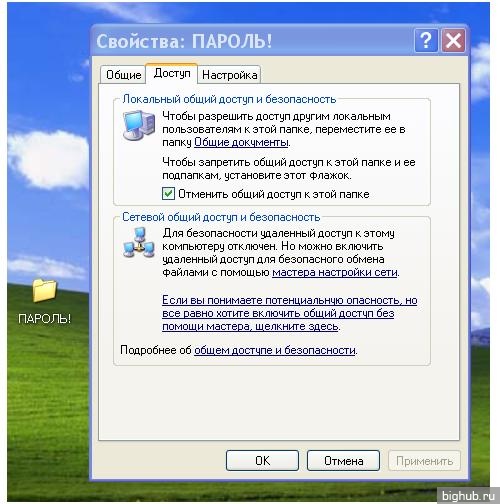
Это был первый способ из множества – самый простой и быстрый вариант защиты папки с ценной информацией.
Как снова увидеть запароленные скрытые папки
Большинство людей не знают, как настроить показ скрытых папок в windows 10, те кто знает, разберутся быстро. Прочтите тут тему как включить отображение скрытых папок на всех видах windows. Все что вам нужно: включить “показывать скрытые файлы” и снимите галочку “скрывать защищенные системные файлы”.
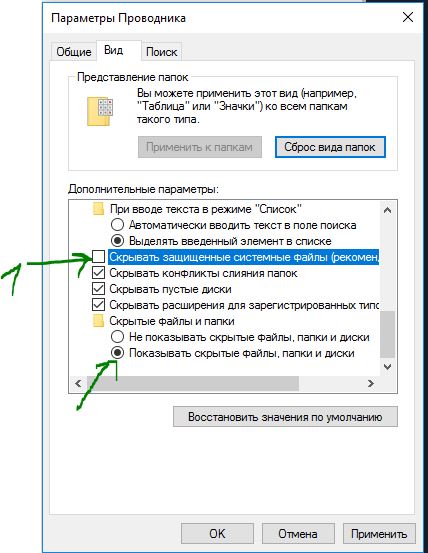
Вылезет предупреждение, которое пугает обычных пользователей. Нажимайте “Да”, не бойтесь. После как найдете свои данные вернете настройки обратно.
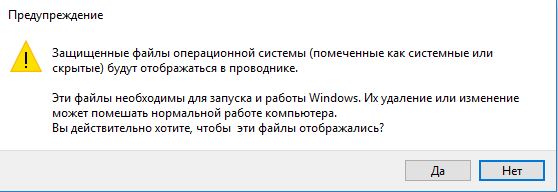
Как поставить пароль на сетевую папку в Windows
Процедура установки паролей на папки, которые нужно сделать доступными для нескольких пользователей по локальной сети, несколько сложнее описанных ранее манипуляций.
Рассмотрим последовательность действий на примере Windows 7 (в других версиях могут встречаться отличия, но они будут незначительны):
-
Включение общего доступа с парольной защитой. Для этого отправляемся по адресу:
Пуск – Панель управления

Центр управления сетями и общим доступом

Далее входим в «параметры общего доступа»

Там будет раздел, позволяющий изменить параметры ОД, в котором нужно поставить отметку рядом с пунктом “Включение общего доступа …”.



В нем есть вкладка “Доступ”. Переходим оттуда в меню “Общий доступ” и выбираем из списка созданного ранее пользователя, подтвердив его добавление. 
Все, теперь никакие другие пользователи, кроме авторизованных владельцем, не смогут получить доступ к информации. Любая попытка зайти в сетевую папку будет вызывать окно ввода логина и пароля.
1 Как поставить пароль на папку — 3 способа
1. Данный способ сработает для тех, кто хочет поставить пароль на текстовые файлы Word. Чтоб поставить пароль на файл Word, необходимо перейти во вкладку: файл -> сведения -> разрешения -> зашифровать паролем  Высветится окошко в котором необходимо будет ввести пароль.
Высветится окошко в котором необходимо будет ввести пароль.
 Вводим пароль. Обратите внимание на надпись снизу. Если вы забудете пароль, то доступ к файлу получить будет невозможно, поэтому советую вам записать свой пароль куда нибудь, чтобы не забыть. В одной из следующих статей я расскажу вам о прекрасном способе не забывать пароли. Подпишитесь на обновления , чтобы не пропустить.
Вводим пароль. Обратите внимание на надпись снизу. Если вы забудете пароль, то доступ к файлу получить будет невозможно, поэтому советую вам записать свой пароль куда нибудь, чтобы не забыть. В одной из следующих статей я расскажу вам о прекрасном способе не забывать пароли. Подпишитесь на обновления , чтобы не пропустить.
 Для проверки правильности ввода введите пароль еще раз. Все теперь для получения доступа к файлу необходимо будет ввести код. Чтобы поставить пароль в старых версиях Word, перейдите в вкладку Сервис -> параметры -> вкладка безопасность
Для проверки правильности ввода введите пароль еще раз. Все теперь для получения доступа к файлу необходимо будет ввести код. Чтобы поставить пароль в старых версиях Word, перейдите в вкладку Сервис -> параметры -> вкладка безопасность 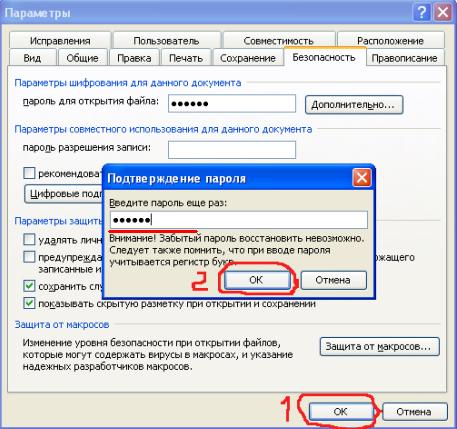
к меню ↑
Пароль на папку в Cryptomator
1. Установка Cryptomator
Для установки необходимо добавить PPA репозиторий в систему: sudo add-apt-repository ppa:sebastian-stenzel/cryptomator Затем установите программу: sudo apt install cryptomator 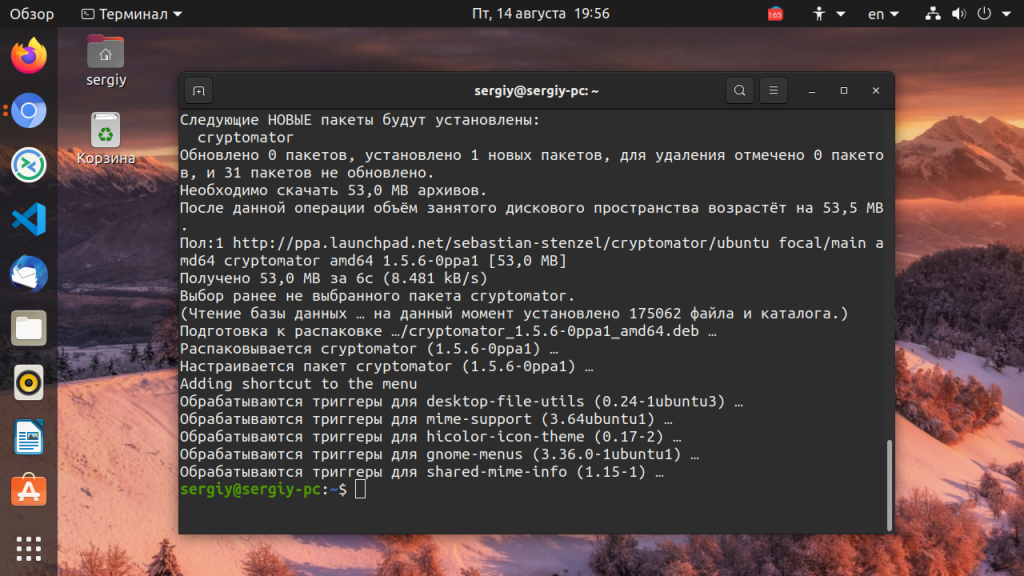 Запустить программу можно из главного меню:
Запустить программу можно из главного меню: 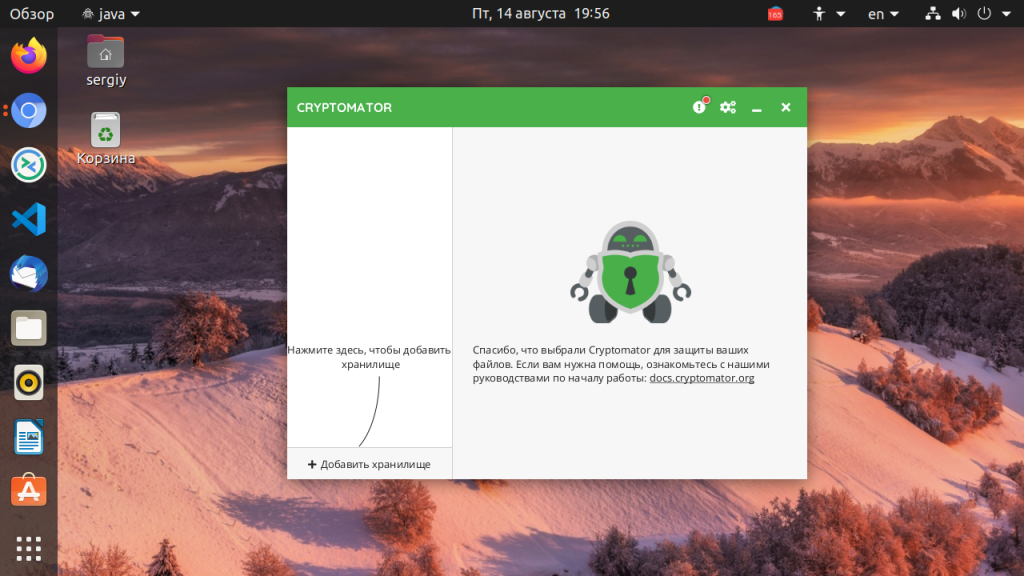
2. Создание хранилища
В главном окне программы нажмите кнопку Добавить хранилище. В открывшемся окне выберите Создать хранилище: 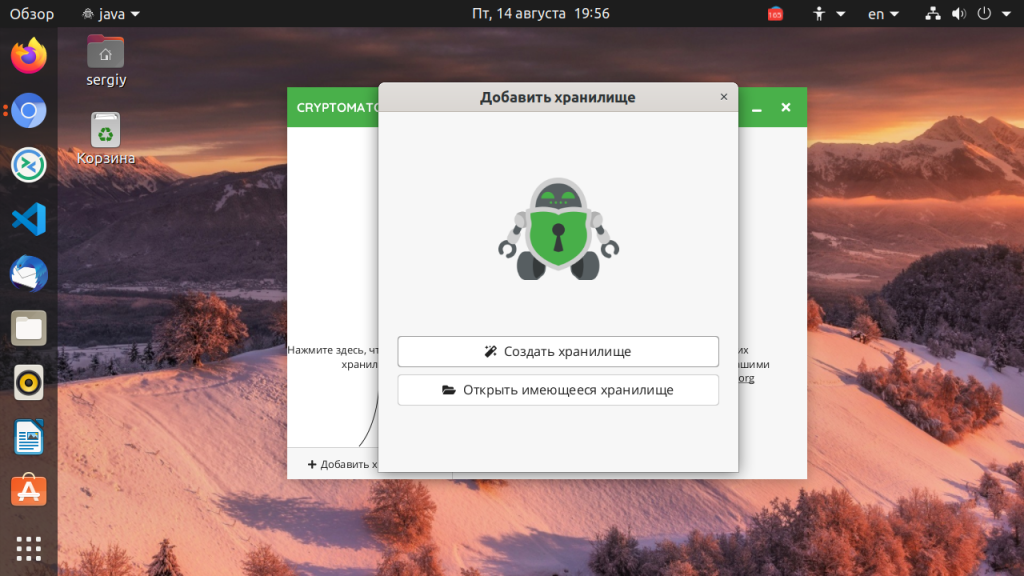 Затем введите имя хранилища:
Затем введите имя хранилища: 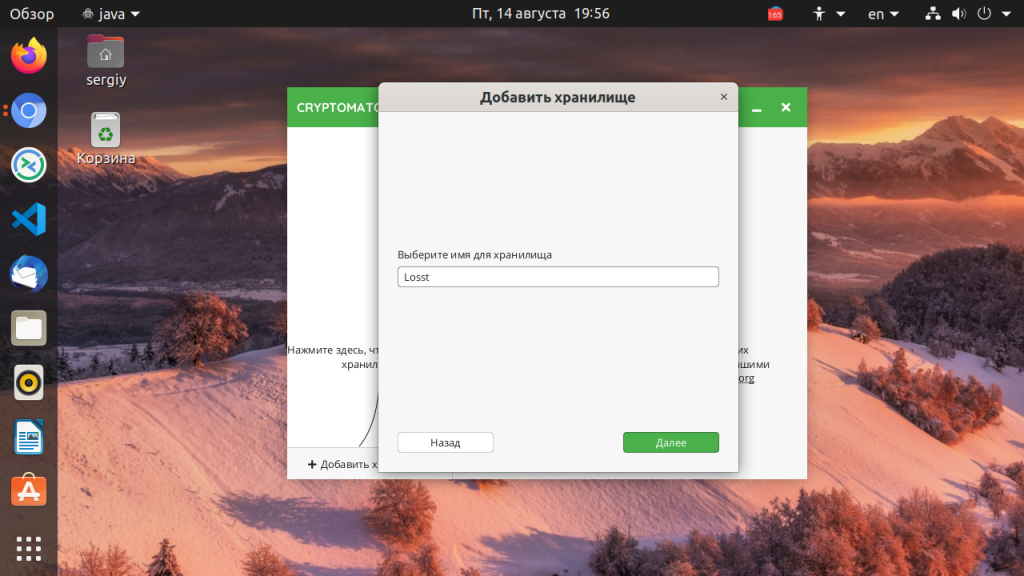 Далее, выберите расположение:
Далее, выберите расположение: 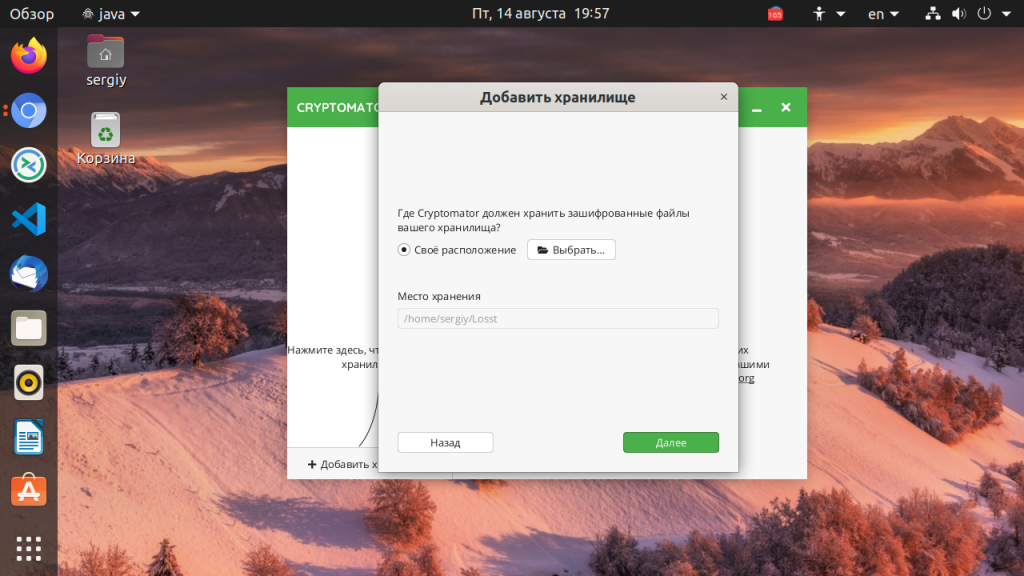 И на последнем шаге введите два раза пароль, который вы будете использовать для разблокирования хранилища, фактически, это ваш пароль от секретной папки:
И на последнем шаге введите два раза пароль, который вы будете использовать для разблокирования хранилища, фактически, это ваш пароль от секретной папки:  Ключ можно сохранять, а можно не сохранять, а просто помнить пароль. Хранилище готово:
Ключ можно сохранять, а можно не сохранять, а просто помнить пароль. Хранилище готово: 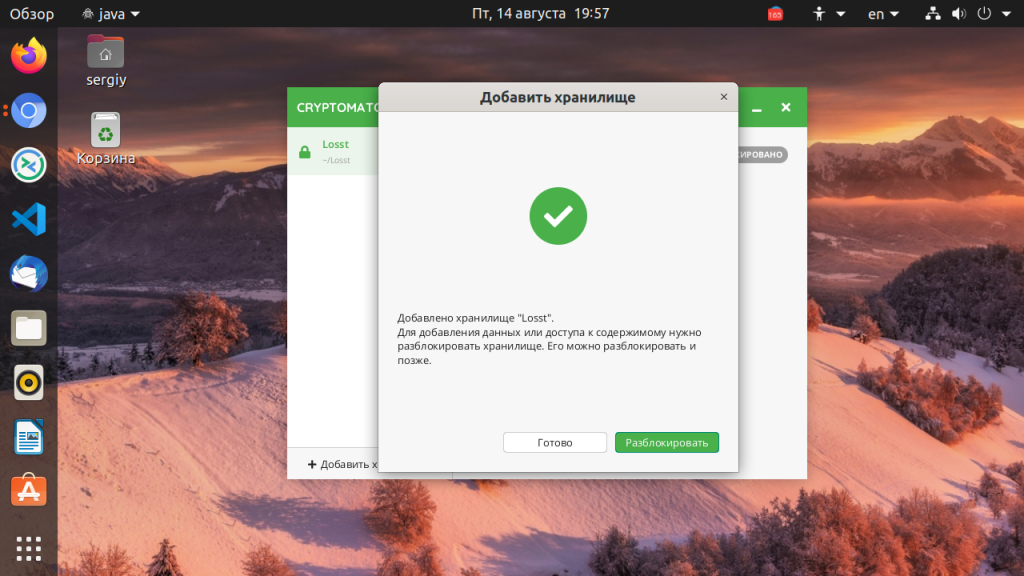
3. Открытие хранилища
Если вы откроете сейчас папку, выбранную для размещения хранилища, то там будут зашифрованные файлы, их нельзя редактировать. Чтобы получить доступ к защищённой папке откройте программу и нажмите кнопку Разблокировка возле нужного хранилища: 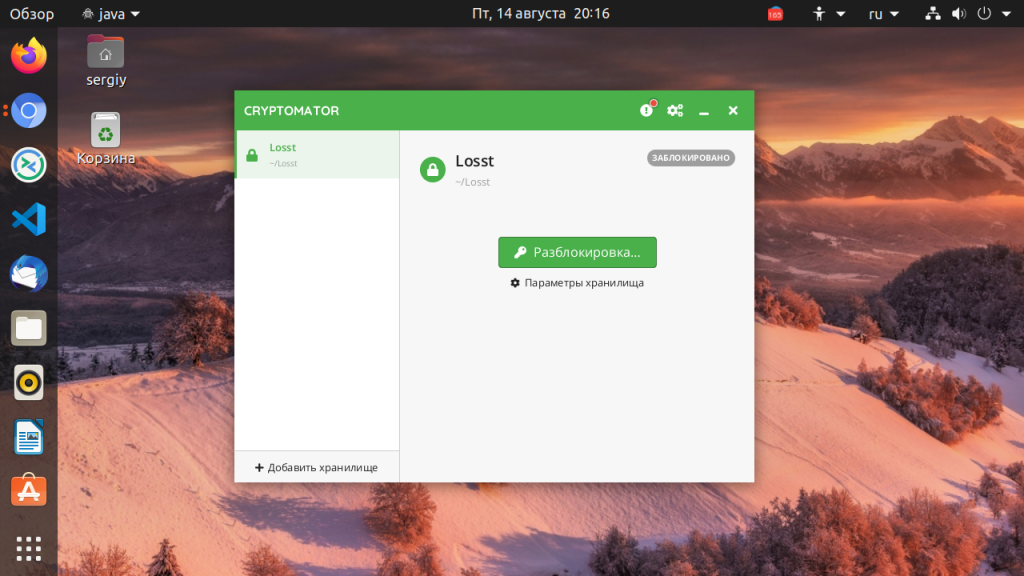 Затем введите пароль:
Затем введите пароль: 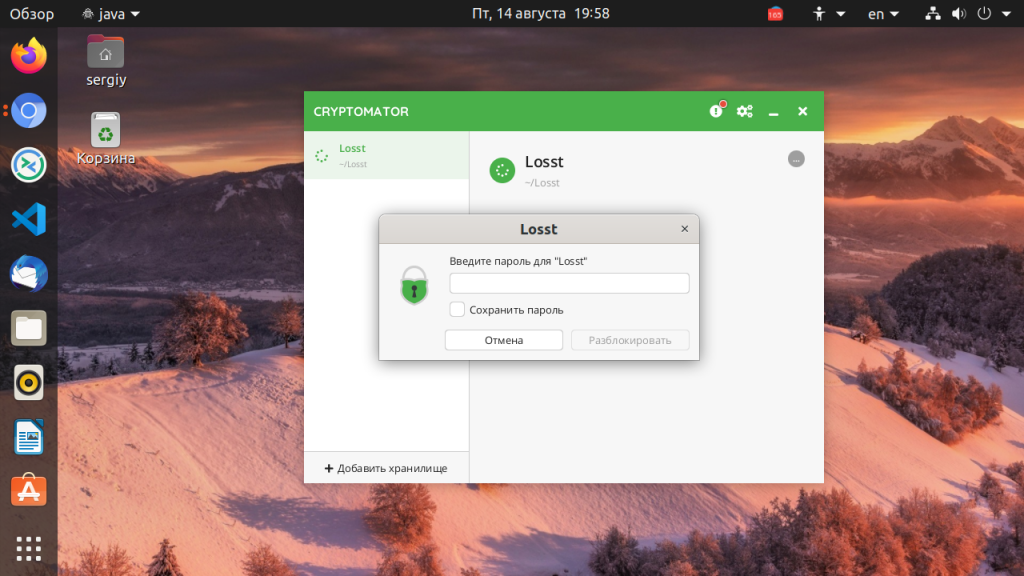 И нажмите кнопку Показать хранилище чтобы получить доступ к вашим файлам:
И нажмите кнопку Показать хранилище чтобы получить доступ к вашим файлам: 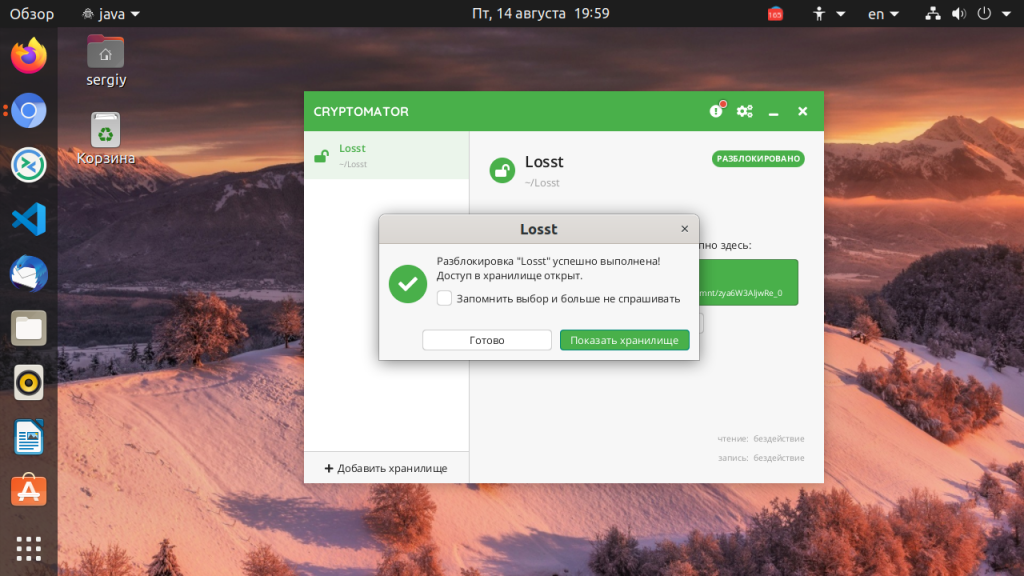 Вот это и есть ваша папка, защищённая паролем. Сюда можно перемещать файлы, которые можно защитить и здесь же вы их найдёте в следующий раз:
Вот это и есть ваша папка, защищённая паролем. Сюда можно перемещать файлы, которые можно защитить и здесь же вы их найдёте в следующий раз: 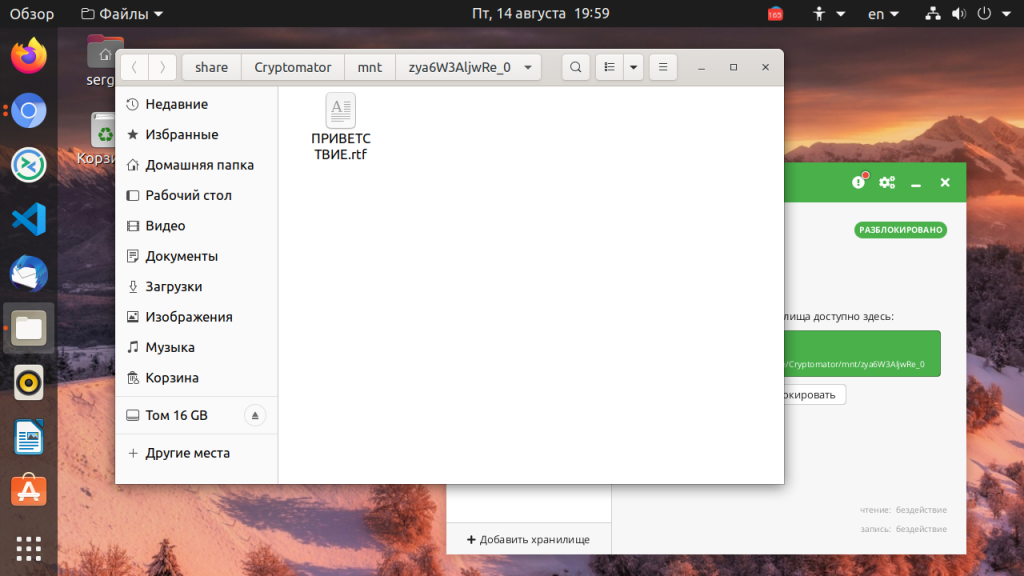
4. Блокировка хранилища
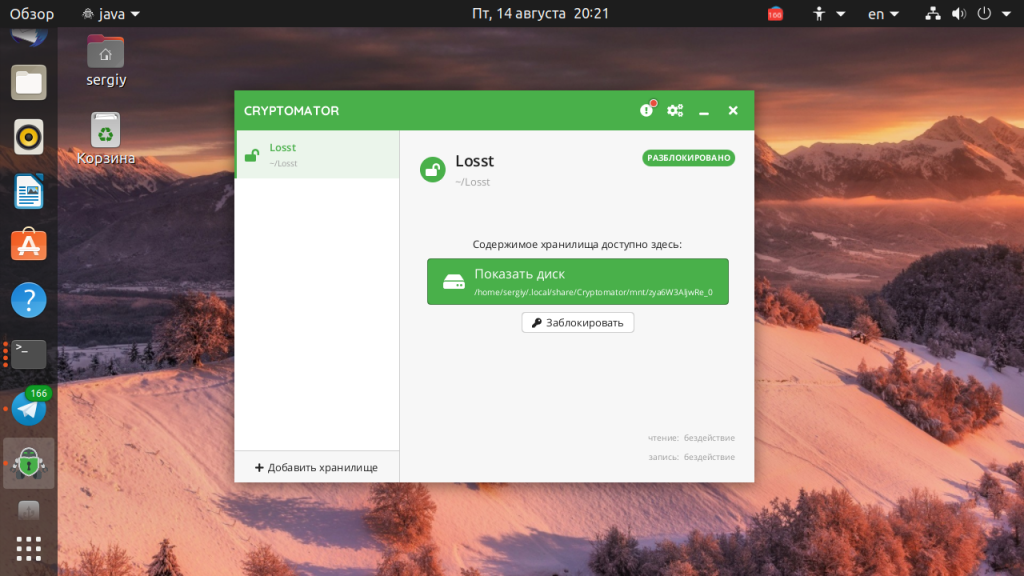
Когда закончите работу с файлами заблокируйте хранилище, чтобы все файлы зашифровались и не были никому доступны. Для этого нажмите кнопку заблокировать на вкладке нужного хранилища: Готово. Это хранилище может лежать локально или его можно синхронизировать на несколько компьютеров с помощью какого либо облака. А учитывая, что у программы есть Android версия. то и Android можно использовать.
Как поставить пароль на папку в macOS
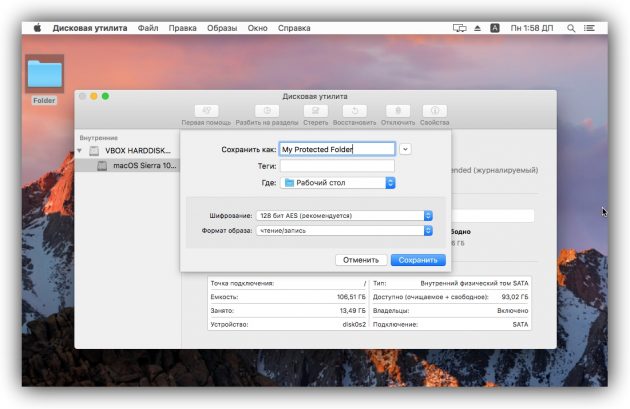
В macOS можно обойтись без сторонних программ. Система позволяет создавать так называемый образ папки, который является её зашифрованной копией. Все файлы, которые сохраняются внутри этого образа, находятся под защитой пароля. Чтобы создать такой образ, откройте «Дисковую утилиту» («Программы» → «Утилиты» → «Дисковая утилита»).
Кликните «Файл» → «Новый образ» → «Образ из папки» и укажите путь к папке, которую вы хотите защитить. Введите название образа и укажите место на компьютере, где вы будете его хранить, а также пароль для доступа к его содержимому. В качестве шифрования выберите 128 или 256 бит, а в пункте «Формат образа» — «чтение / запись». После сохраните изменения.
Откройте созданный образ, введите пароль и убедитесь, что все файлы на месте. Удалите оригинальную папку. Теперь вместо неё можно пользоваться защищённым образом.
Способ без использования программ
Те, кто скажет, что сделать это без использования программ невозможно, немного лукавят или просто не слышали о данном способе. К тому же, я отношу это к разряду легких вариантов, но при условии, что есть этот код. Итак, у нас есть папка «СЕКРЕТНО». Легким движением руки нажинаем внутри неё правой кнопкой мыши и создаем в ней текстовый документ.
 Скопируйте в документ следующее: title Folder is locked if EXIST «MyLock» goto M2 if NOT EXIST Secret goto M4 echo Do you want to block folder?(Y/N) if %cho%==Y goto M1 if %cho%==y goto M1 if %cho%==n goto M2 if %cho%==N goto M2 echo Wrong choise. ren Secret «MyLock» attrib +h +s «MyLock» echo Folder unlocked echo Input password if NOT %PASSWORD%== ВАШ_ПАРОЛЬ goto M3 attrib -h -s «MyLock» ren «MyLock» Secret echo Folder unlocked echo Wrong password echo Secret folder is create Нажимаем на вкладку «Файл», выбираем в выпадающем меню «Сохранить как».
Скопируйте в документ следующее: title Folder is locked if EXIST «MyLock» goto M2 if NOT EXIST Secret goto M4 echo Do you want to block folder?(Y/N) if %cho%==Y goto M1 if %cho%==y goto M1 if %cho%==n goto M2 if %cho%==N goto M2 echo Wrong choise. ren Secret «MyLock» attrib +h +s «MyLock» echo Folder unlocked echo Input password if NOT %PASSWORD%== ВАШ_ПАРОЛЬ goto M3 attrib -h -s «MyLock» ren «MyLock» Secret echo Folder unlocked echo Wrong password echo Secret folder is create Нажимаем на вкладку «Файл», выбираем в выпадающем меню «Сохранить как».  Теперь важно присвоить файлу расширение bat.
Теперь важно присвоить файлу расширение bat.
Это очень просто. Для этого достаточно поменять его имя так, чтобы оно выглядело ИмяФайла.bat Не забудьте определить тип файла, как «Все файлы». Это ключевая часть «превращения» нашей папки в секретную. Хотя это можно сделать другим способом, но я не хочу удлинять статью из-за пояснений.
 Теперь двойным щелчком левой кнопкой мыши по bat-файлу создается папка «Secret», в которую вы можете помещать самые секретные сведения. Запускаем bat-файл и в появившемся окне набираем Y. Папка автоматически скрывается. Чтобы сделать её видимой, снова запускаем bat-файл и вводим пароль. В нашем случае это «PASSWORD=».
Теперь двойным щелчком левой кнопкой мыши по bat-файлу создается папка «Secret», в которую вы можете помещать самые секретные сведения. Запускаем bat-файл и в появившемся окне набираем Y. Папка автоматически скрывается. Чтобы сделать её видимой, снова запускаем bat-файл и вводим пароль. В нашем случае это «PASSWORD=».
Для того чтобы поставить свой собственный пароль на папку, нужно заменить слово «PASSWORD» на свой пароль, но не забудьте после ввода своего пароля поставить знак «=» и только после этого нажимать «Enter». Вот мы и разобрались, на примере, как поставить пароль на папку в Windows 8. Стоит отметить, что это скорее, скрытие папки с использованием пароля, но, если вы не хотите прибегать к использованию программ, а установить пароль встроенными средствами системы, то этот вариант будет для вас спасением. Дальше мы рассмотрим, как поставить пароль на папку с помощью различных программ.
Программы для установки пароля на папку
Минус этого метода в том, что для работы требуется установка дополнительного специального софта (сторонних программ), который больше ни для каких целей не используются. В целом, рекомендую прибегать к использованию специальных утилит только при крайней необходимости, когда другие методы недоступны.
Программа для установки пароля DirLock
Нет необходимости изучать многостраничные инструкции для того, что пользоваться утилитой DirLock, так как она интуитивно понятна даже неопытному новичку. Поставить с ее помощью ограничение доступа займет 10 секунд. Скачиваем программу здесь , надо ее инсталлировать на компьютер.
После установки и настройки программы в контекстном меню, выпадающем при клике правой кнопкой мыши по папке, появится пункт «Lock/UnLock» – это и есть опция установки пароля. 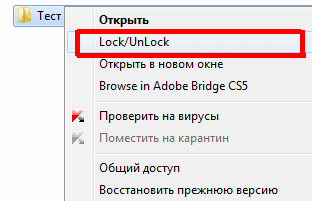 Если такой пункт у вас не появился автоматом, то запустите утилиту и в меню выберите «File», в нем «Options».
Если такой пункт у вас не появился автоматом, то запустите утилиту и в меню выберите «File», в нем «Options».
Откроется окошко, где такое меню добавляется кнопкой «Add ‘Lock/Unlock’ context menu». 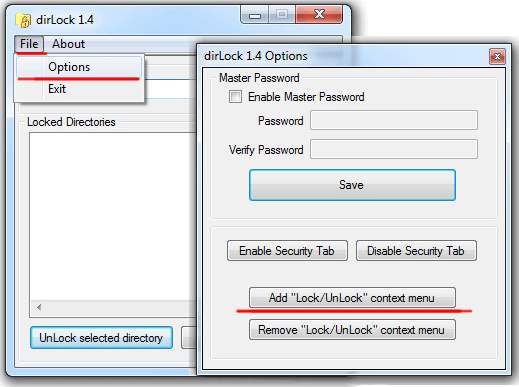 После этого на любую папку можно поставить пароль и при попытке ее открытия будет появляться сообщение о том, что доступ запрещен. Вновь открыть папку можно будет только при снятии запрета через то же контекстное меню «Lock/UnLock». К сожалению, постоянного доступа к папке заблокированной таким образом получить не получится и пароль надо будет каждый раз ставить и снимать.
После этого на любую папку можно поставить пароль и при попытке ее открытия будет появляться сообщение о том, что доступ запрещен. Вновь открыть папку можно будет только при снятии запрета через то же контекстное меню «Lock/UnLock». К сожалению, постоянного доступа к папке заблокированной таким образом получить не получится и пароль надо будет каждый раз ставить и снимать.
Блокировка папок утилитой Anvide Lock Folder
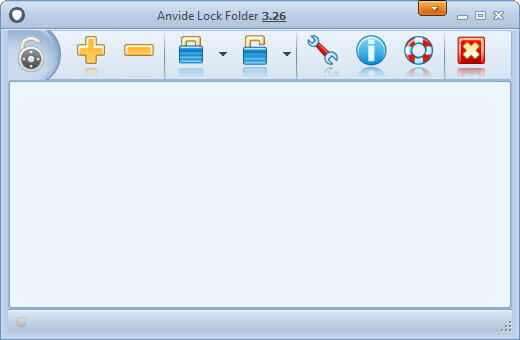
Еще одна программка, предназначенная для закрытия паролем папок на компьютере. В обращении не сложнее предыдущей, просто, немного с другим подходом. Скачиваем программу Anvide Lock Folder здесь и устанавливаем. В данной утилите закрытие папок осуществляется через интерфейс самой программы. Как поставить пароль на папку
- Запускаете программу,
- Через встроенный проводник (кнопка +) находите нужную папку,
- Нажимаете в панели на закрытый замок,
- Дважды вводите пароль и жмете кнопку «Закрыть доступ»,
- Можно ввести подсказку для пароля (если желаете),
- Папка станет невидимой.
Как снять пароль
- Запускаем Anvide Lock Folder,
- Выбираем из списка запароленную папку,
- Нажимаем пиктограмму открытого замка,
- Вводим пароль и жмем «Открыть доступ».
Как и в предыдущей утилите, для работы с содержимым придется каждый раз ставить и снимать код.
Ставим пароль программой Lim LockFolder
Эта утилита на 100% повторяет предыдущий вариант. Все кнопки и алгоритмы работы совпадают, отличается только внешний вид кнопок (дизайн). Разобраться в ней будет несложно.
Скачиваете Lim LockFolder здесь и запускаете установку.
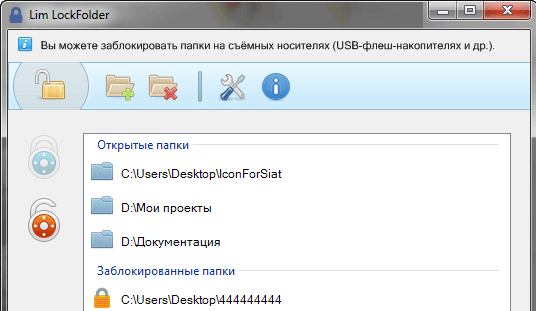
Запускаете программу, через проводник выбираете нужные папки, ставите пароли, затем снимаете через кнопку открытого замка – все как в Anvide Lock Folder.
Программа Password Protect
Последний вариант, рассматриваемый в статье – это программ Password Protect. Отличается от предыдущих утилит тем, что не требует установки на компьютер.
Второй плюс – она на русском языке.
Скачать программу можно здесь .
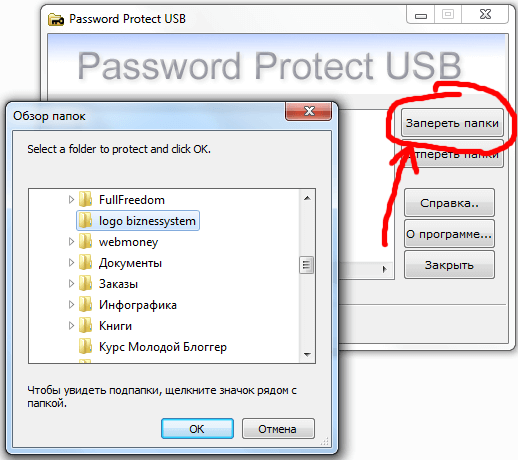
Чтобы поставить пароль на папку:
- Открываем Password Protect
- Жмем кнопку «Запереть папки»
- Выбираем в проводнике нужный элемент и жмем «ОК»
- Дважды прописываем код доступа и, при необходимости, подсказку
- Видим сообщение об успешном закрытии – папка становится невидимой.
Для работы с содержимым данной директории пароль нужно будет снять через запуск утилиты и кнопку «Отпереть папки».
Аналогично всем предыдущим вариантам, снимать и ставить пароли надо будет постоянно – это главный недостаток всех программ, почему я и советую пользоваться стандартными возможностями Windows.
Источник: xn--c1a8aza.xn--p1ai